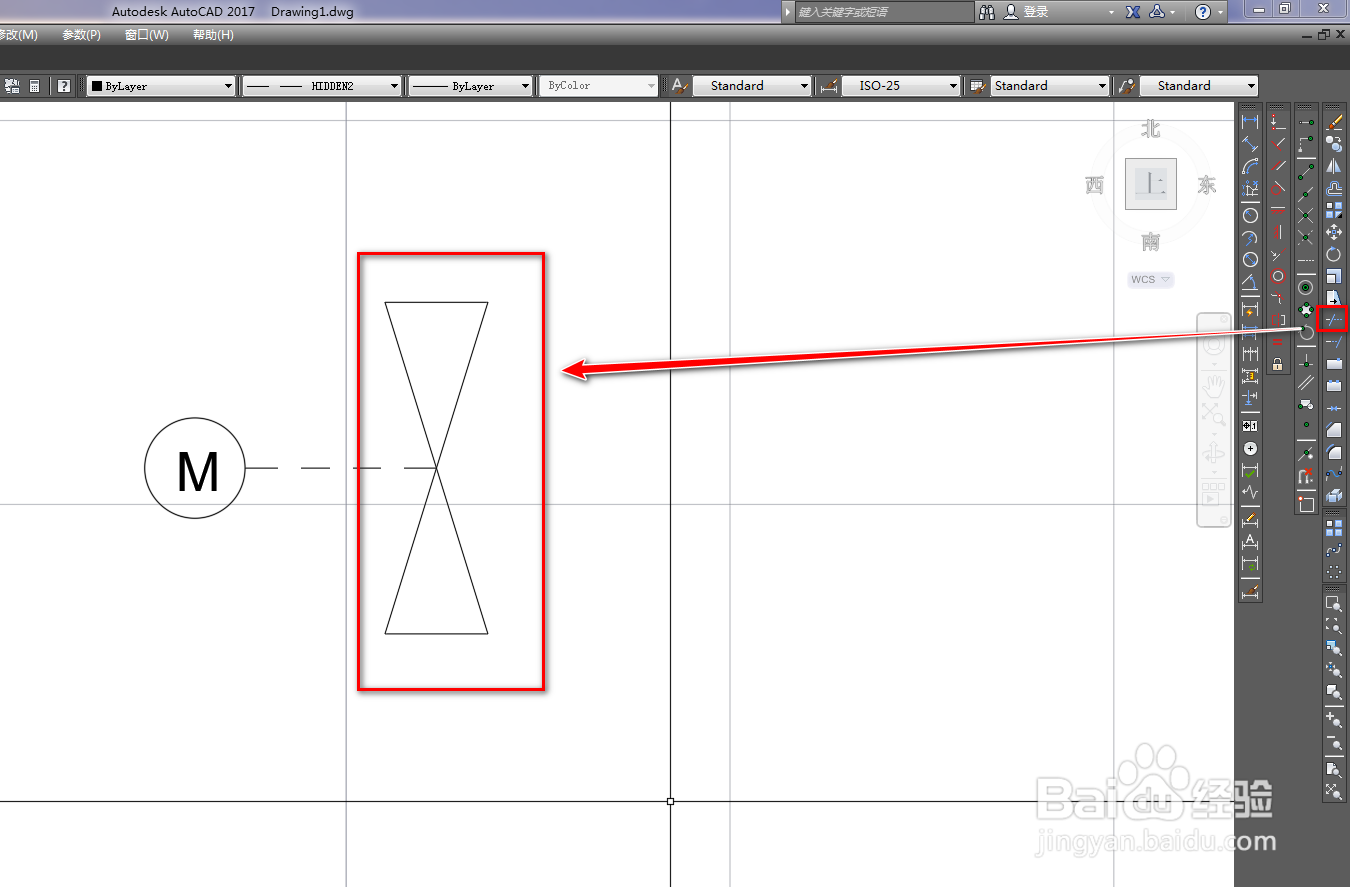1、打开CAD,使用矩形工具在作图区绘制一个矩形,如下图。
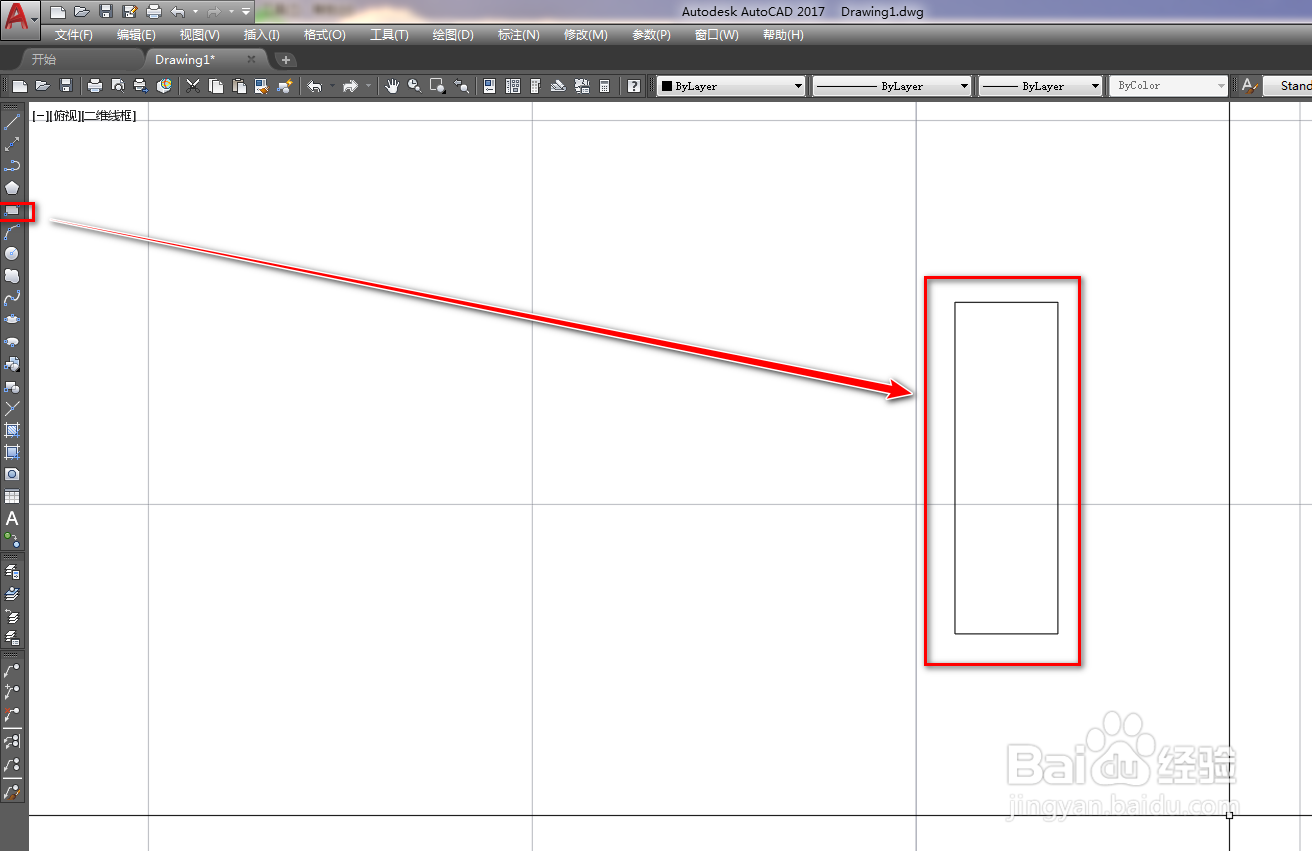
2、使用直线工具,绘制矩形的对角线,如下图。
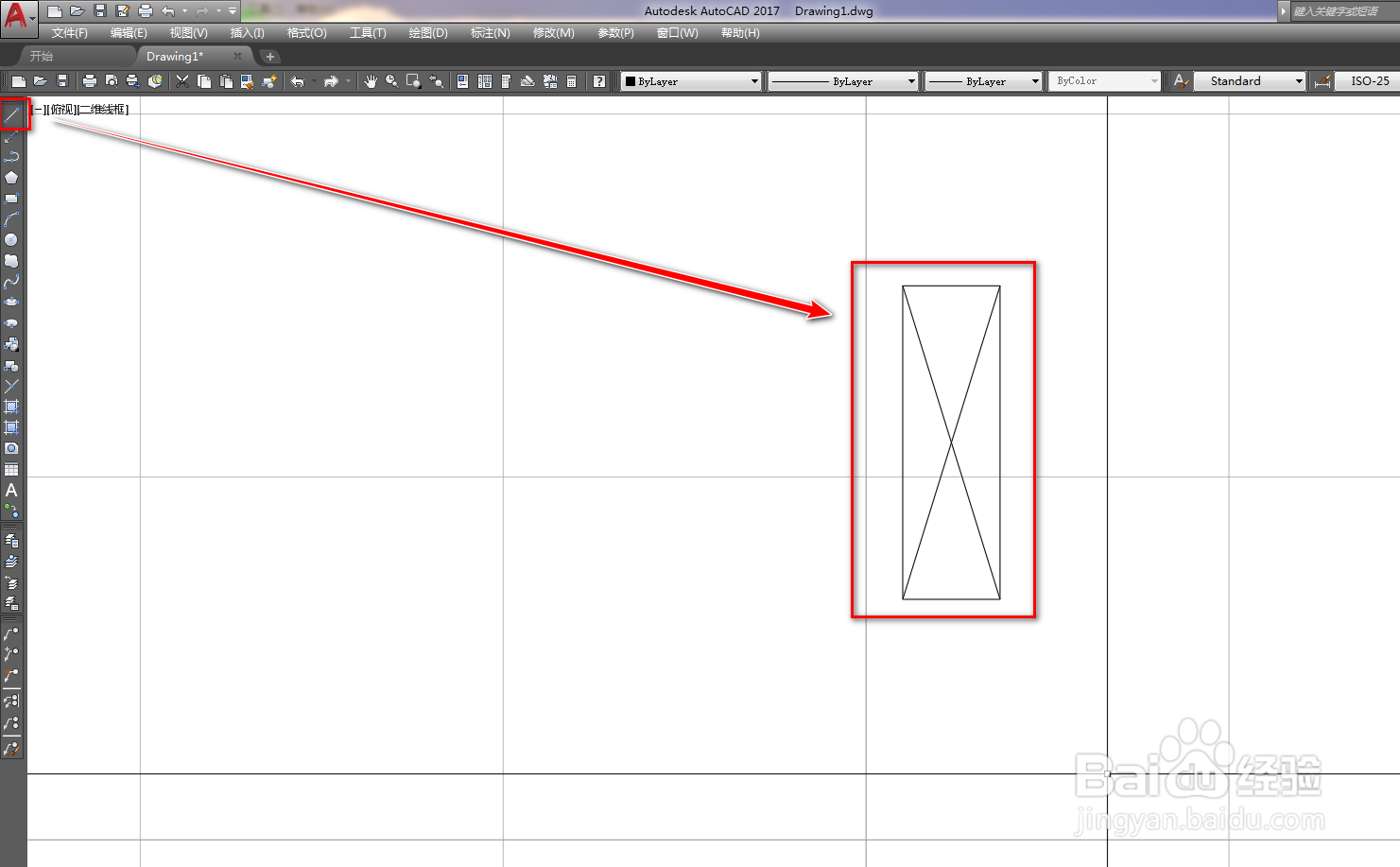
3、使用圆工具,在作图区绘制一个圆,如下图。
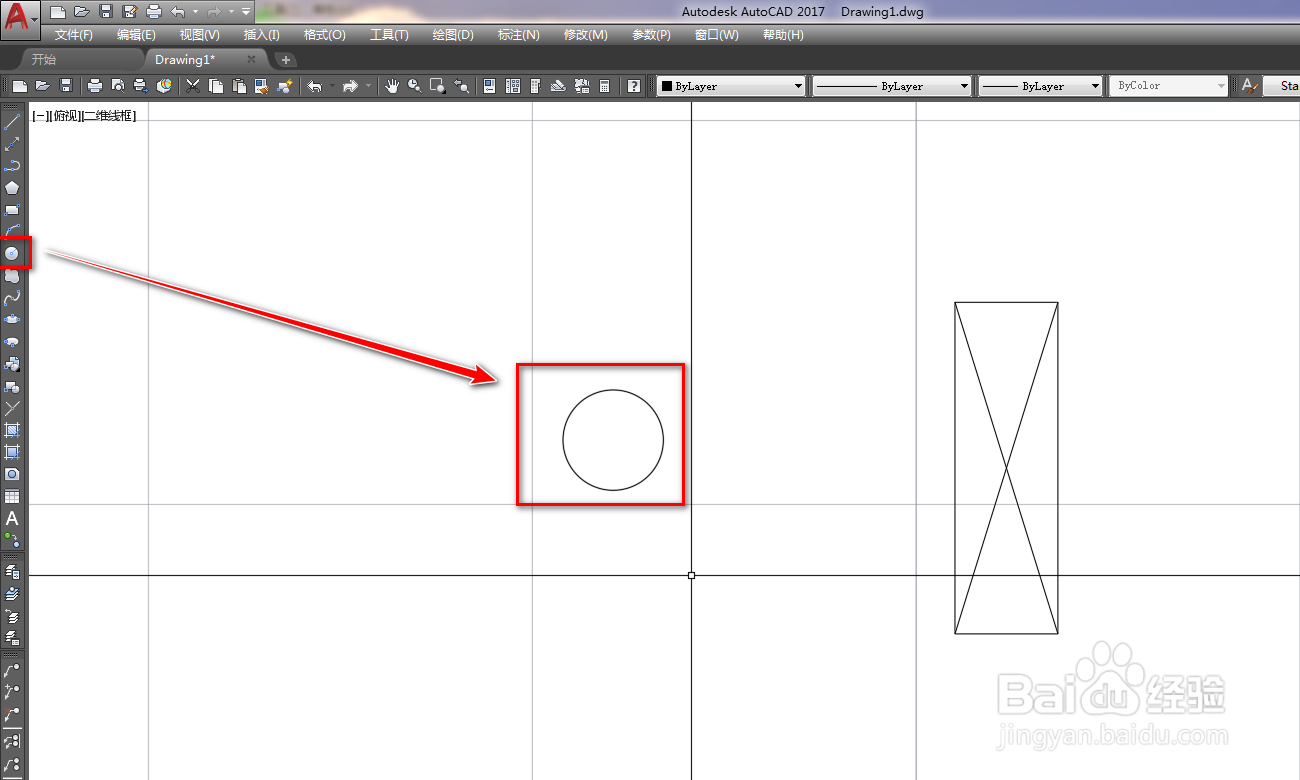
4、使用多行文字工具,在圆内输入文字M,调整大小和位置,如下图。
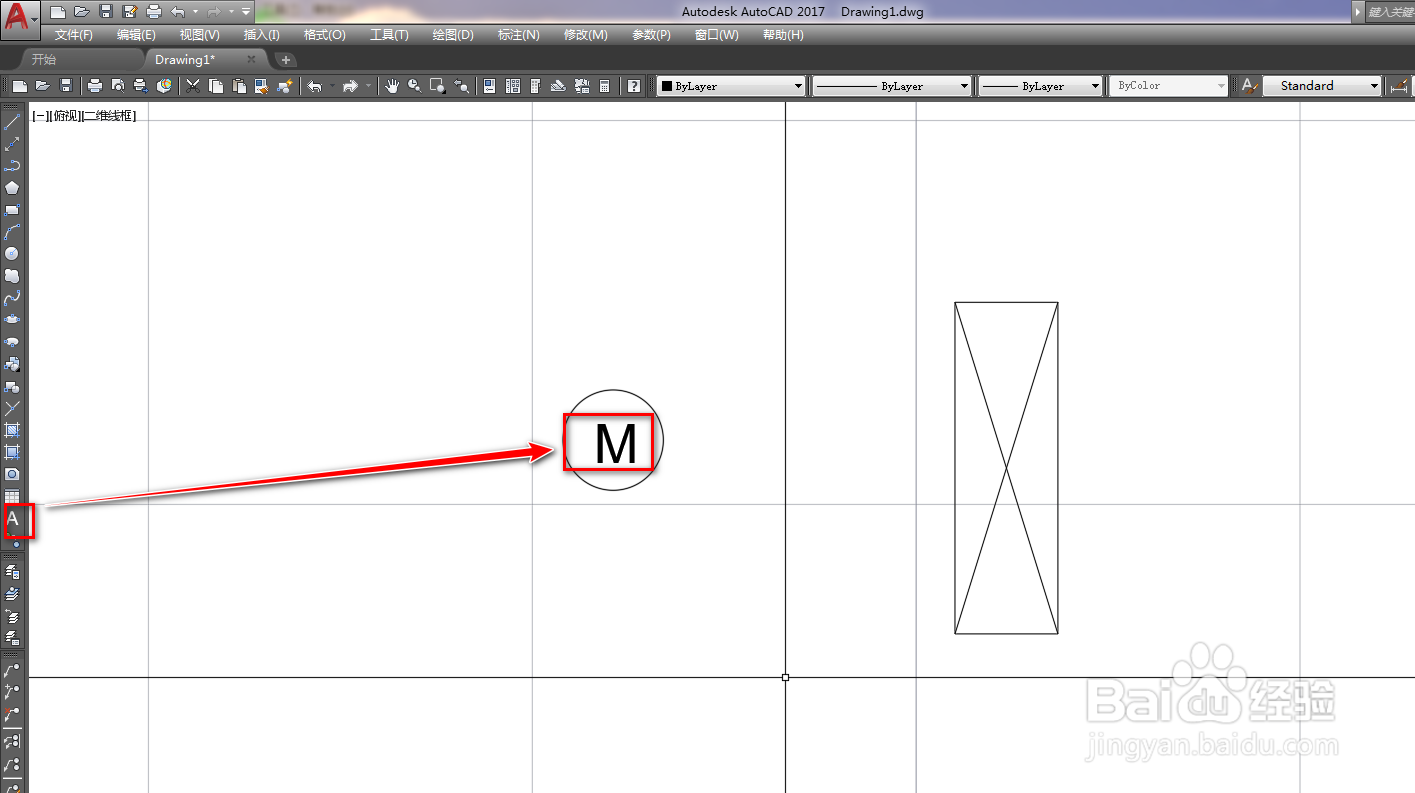
5、使用直线工具,以对角线交点为起点绘制一条横线,如下图。

6、使用移动工具,将圆和文字移动到横线的左侧端点,如下图。
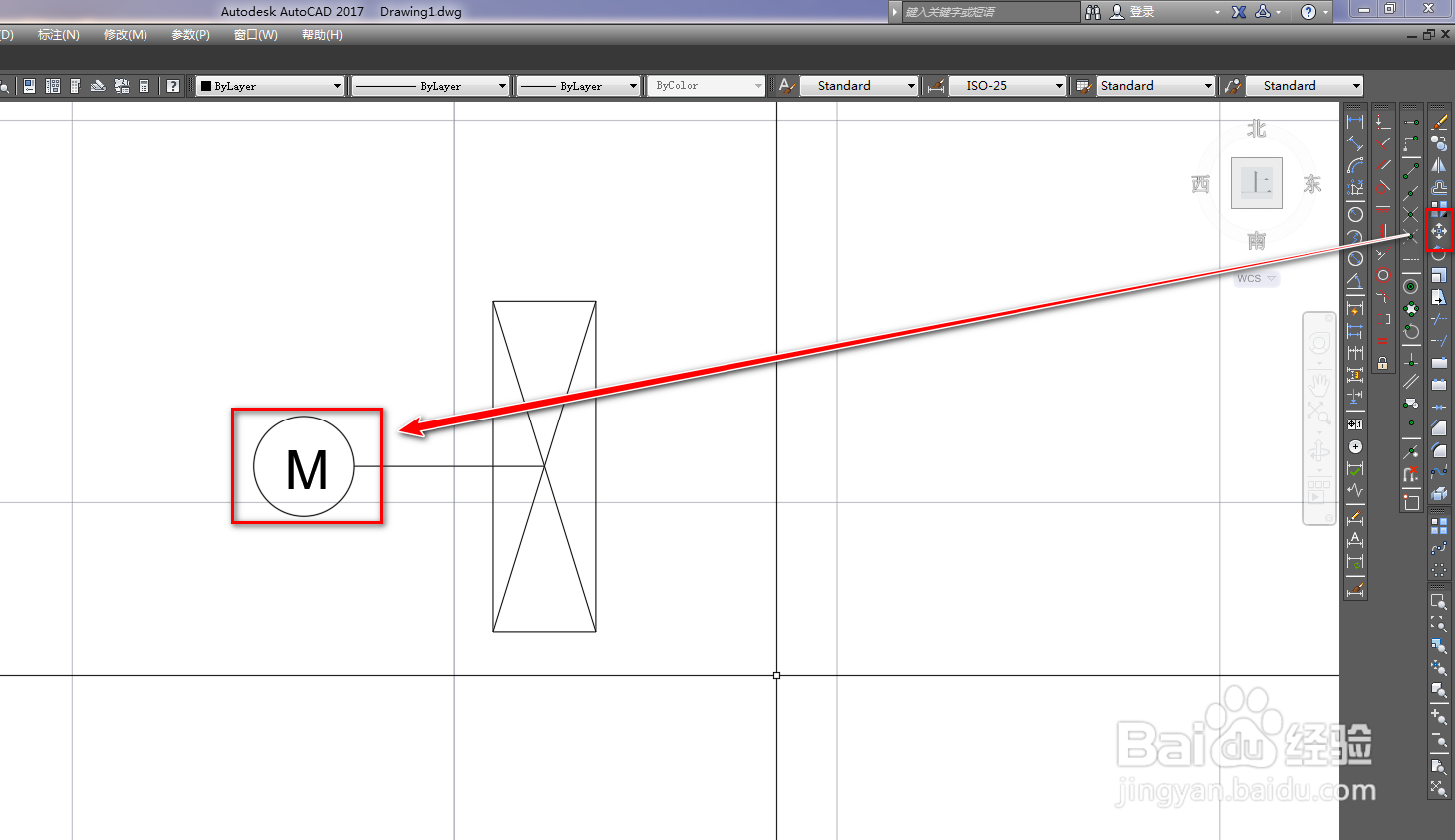
7、选中横线,修改线型为虚线,如下图。
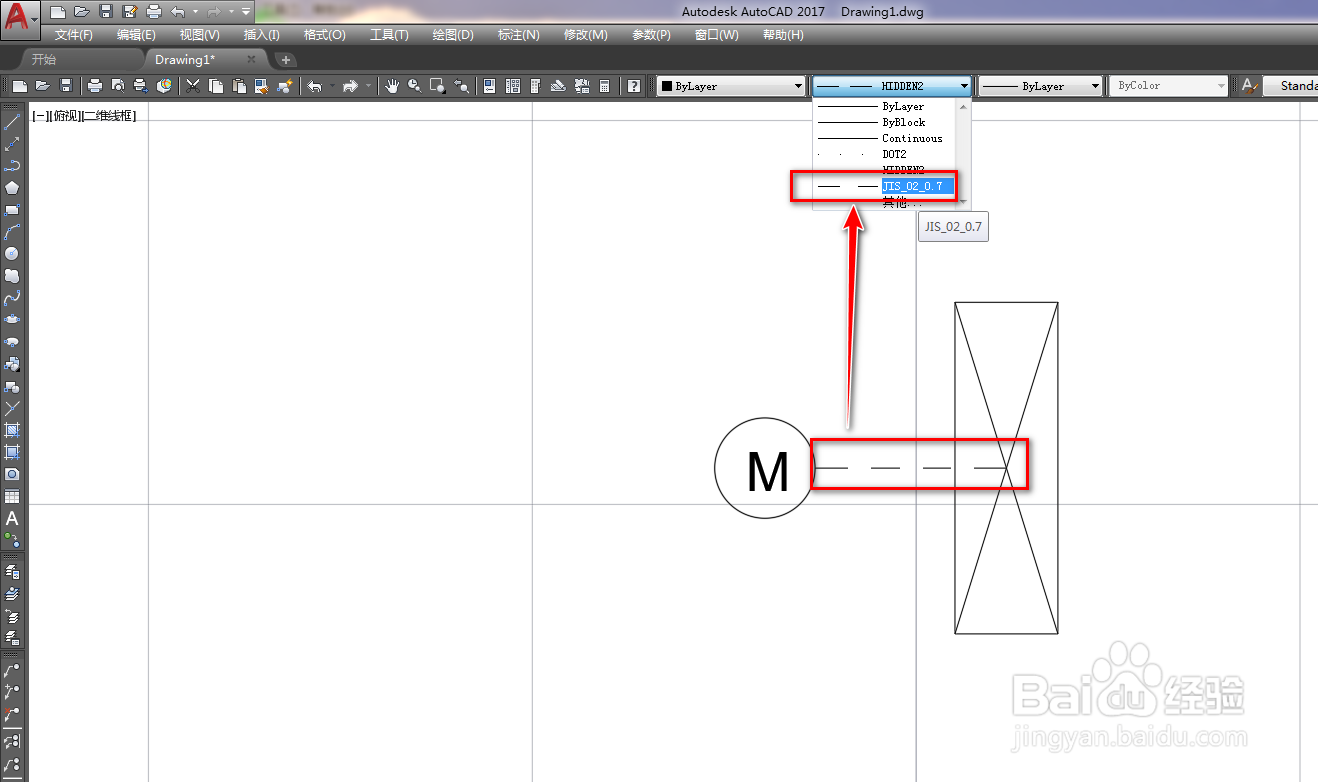
8、使用修剪工具,将多余的矩形修剪掉,就得到了需要的电动阀图形符号,如下图。
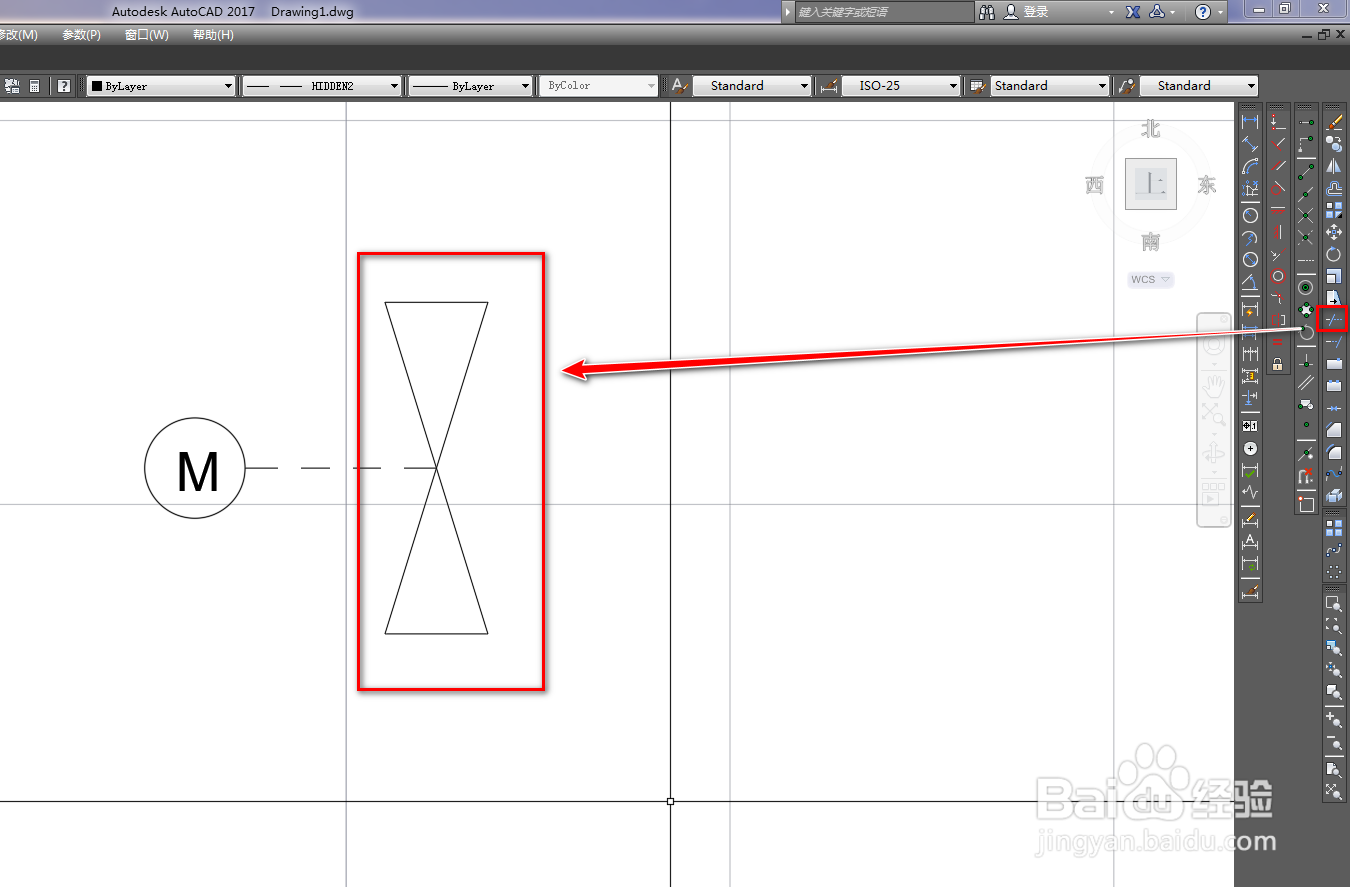
时间:2024-10-13 13:35:48
1、打开CAD,使用矩形工具在作图区绘制一个矩形,如下图。
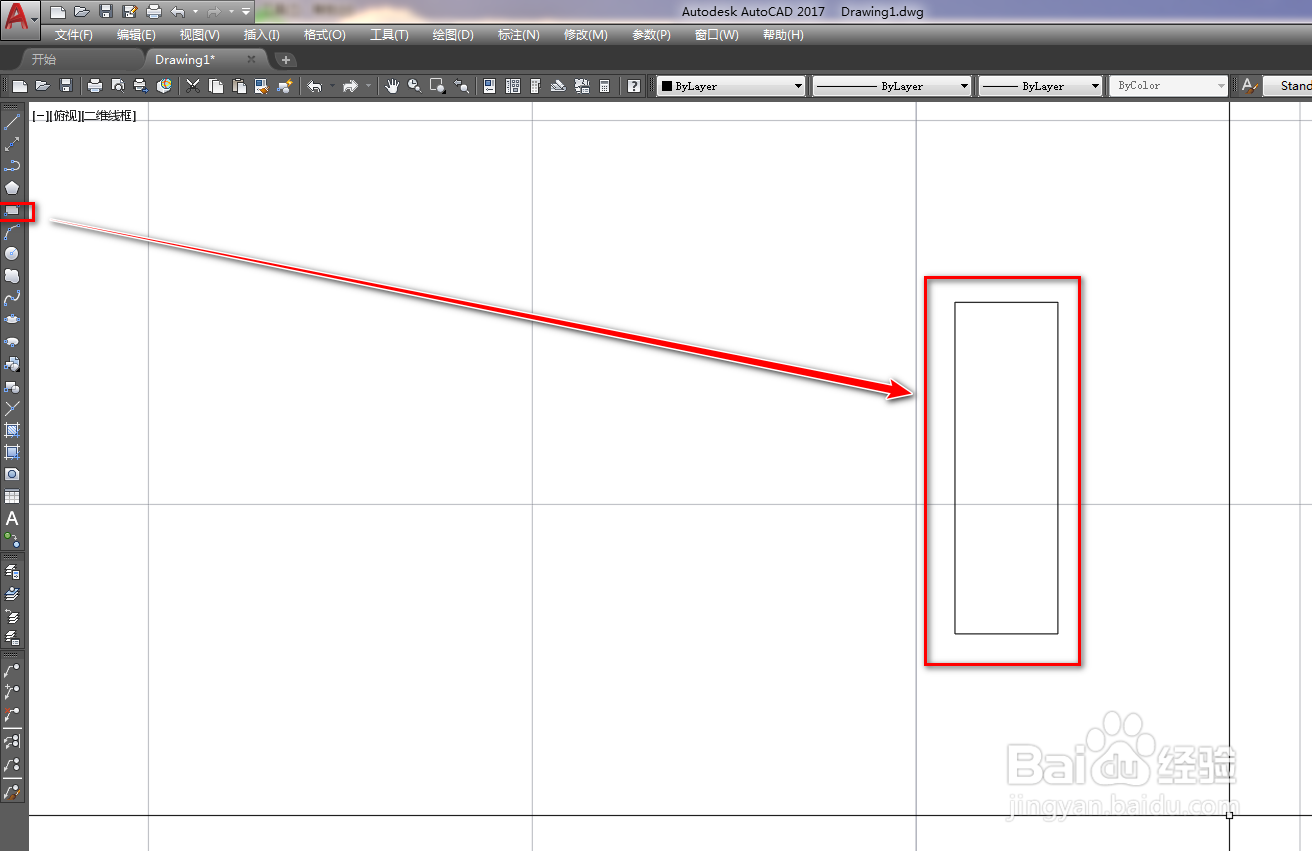
2、使用直线工具,绘制矩形的对角线,如下图。
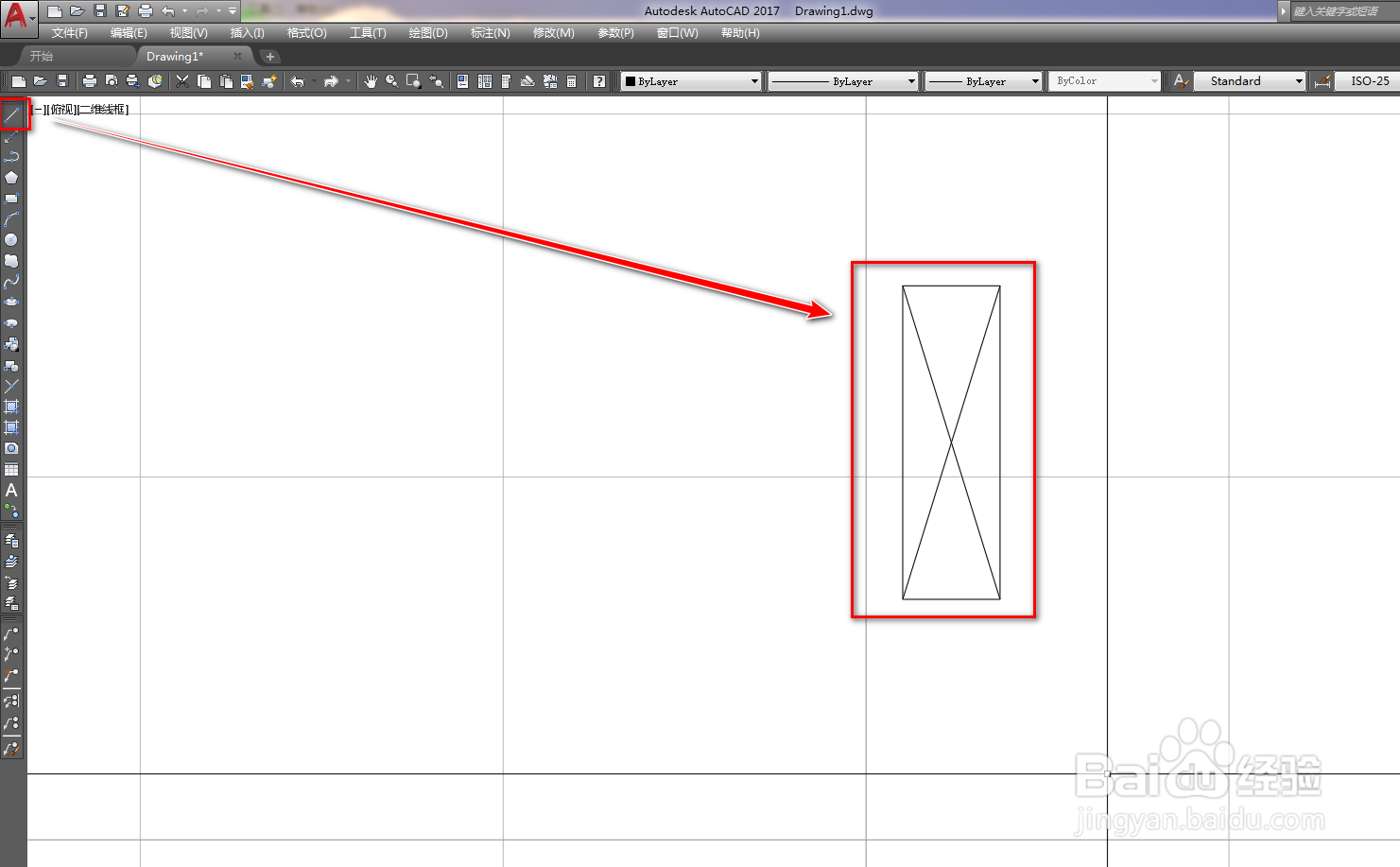
3、使用圆工具,在作图区绘制一个圆,如下图。
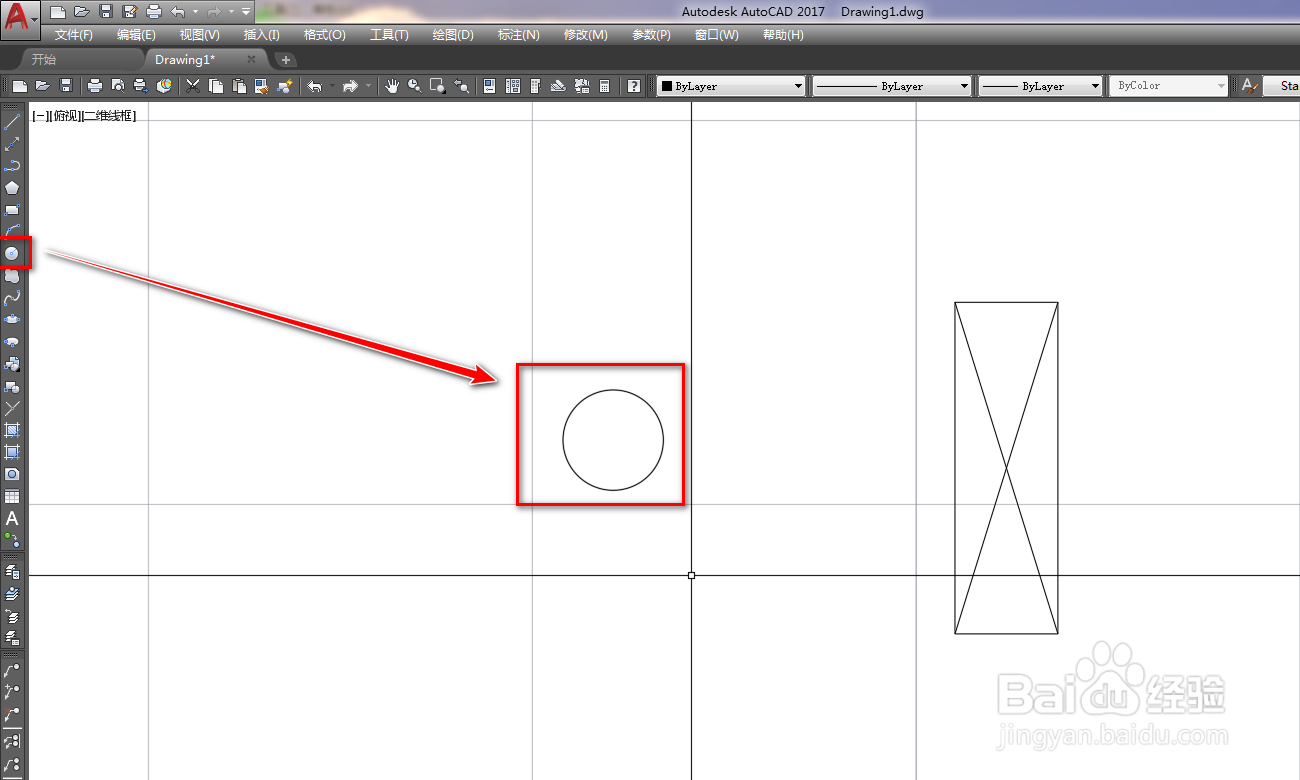
4、使用多行文字工具,在圆内输入文字M,调整大小和位置,如下图。
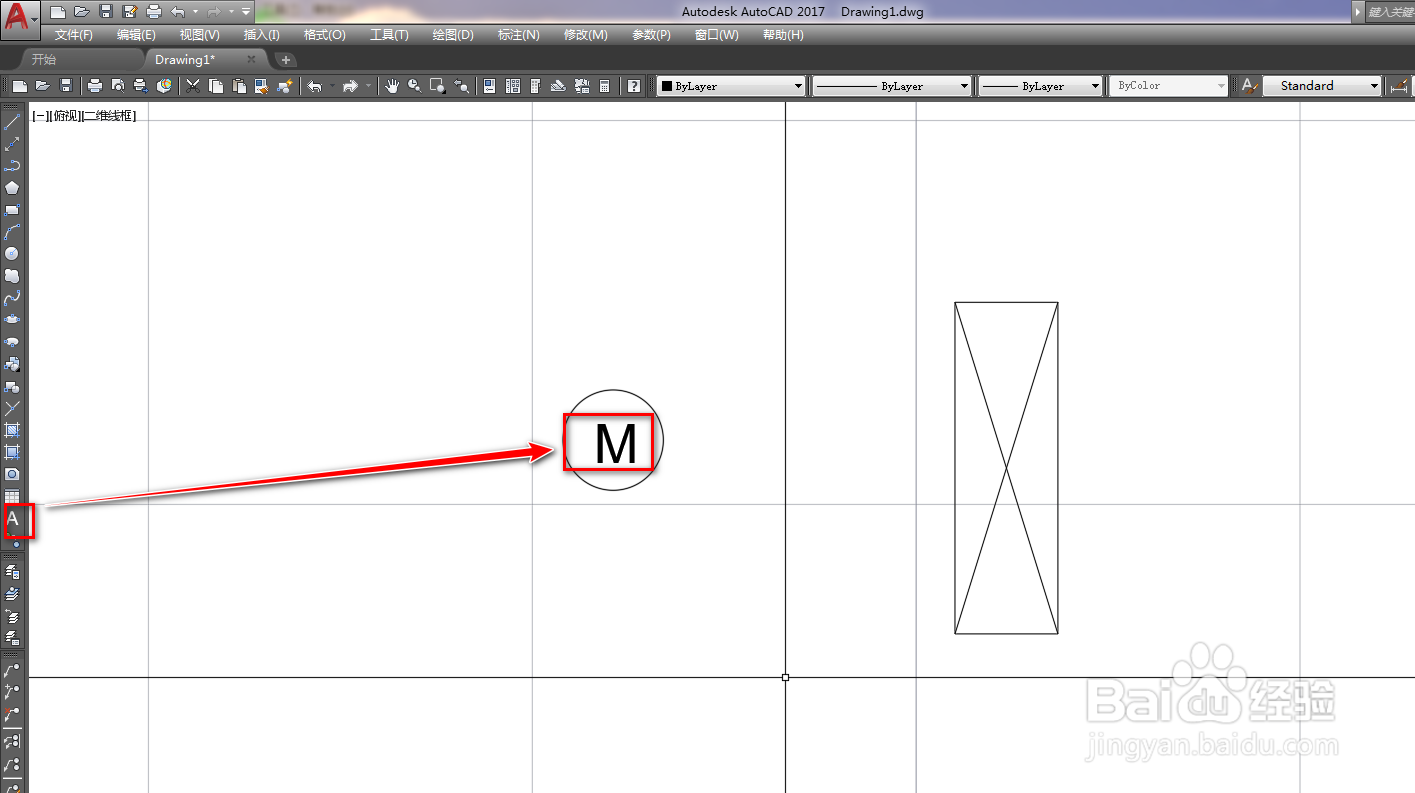
5、使用直线工具,以对角线交点为起点绘制一条横线,如下图。

6、使用移动工具,将圆和文字移动到横线的左侧端点,如下图。
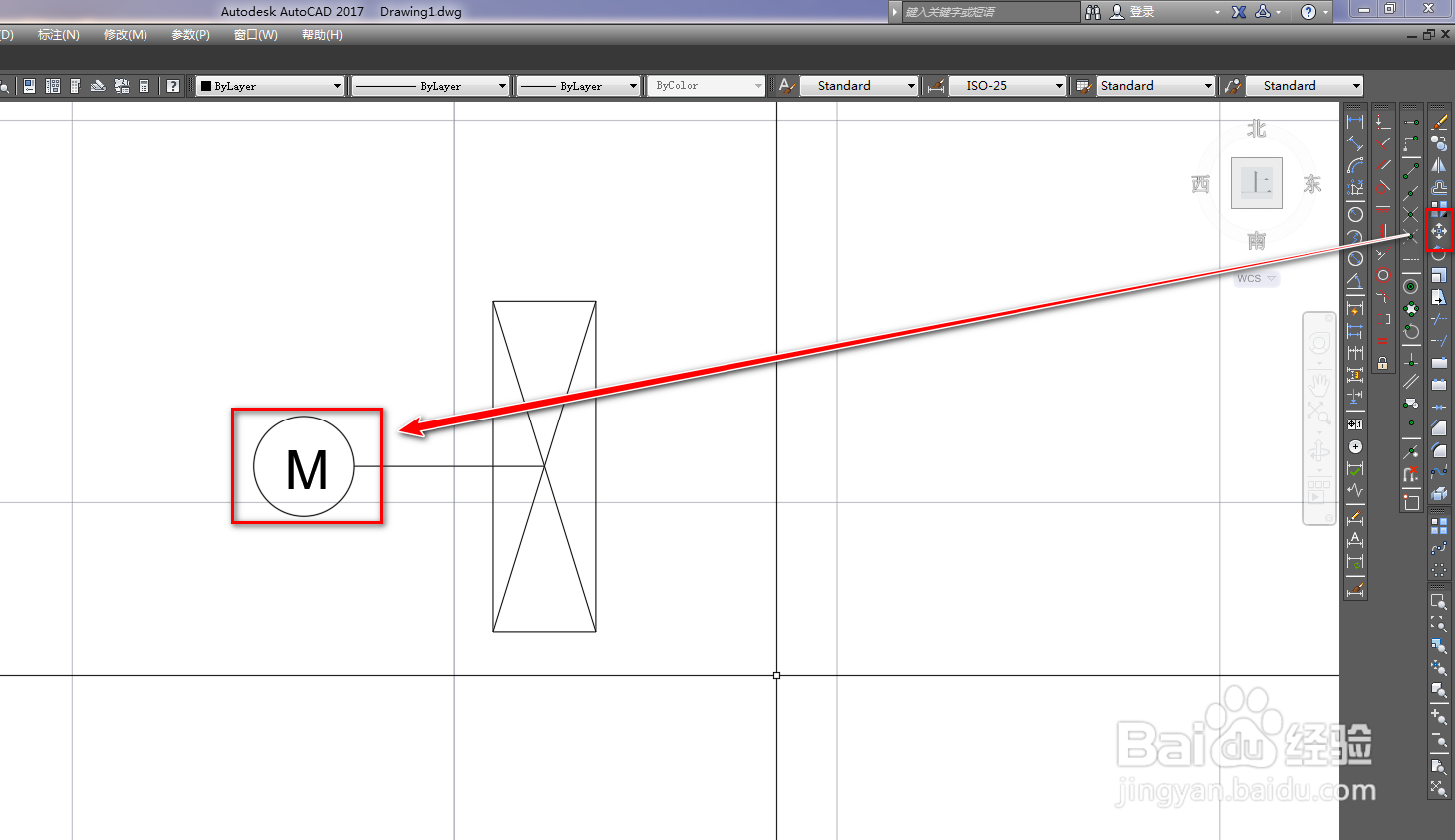
7、选中横线,修改线型为虚线,如下图。
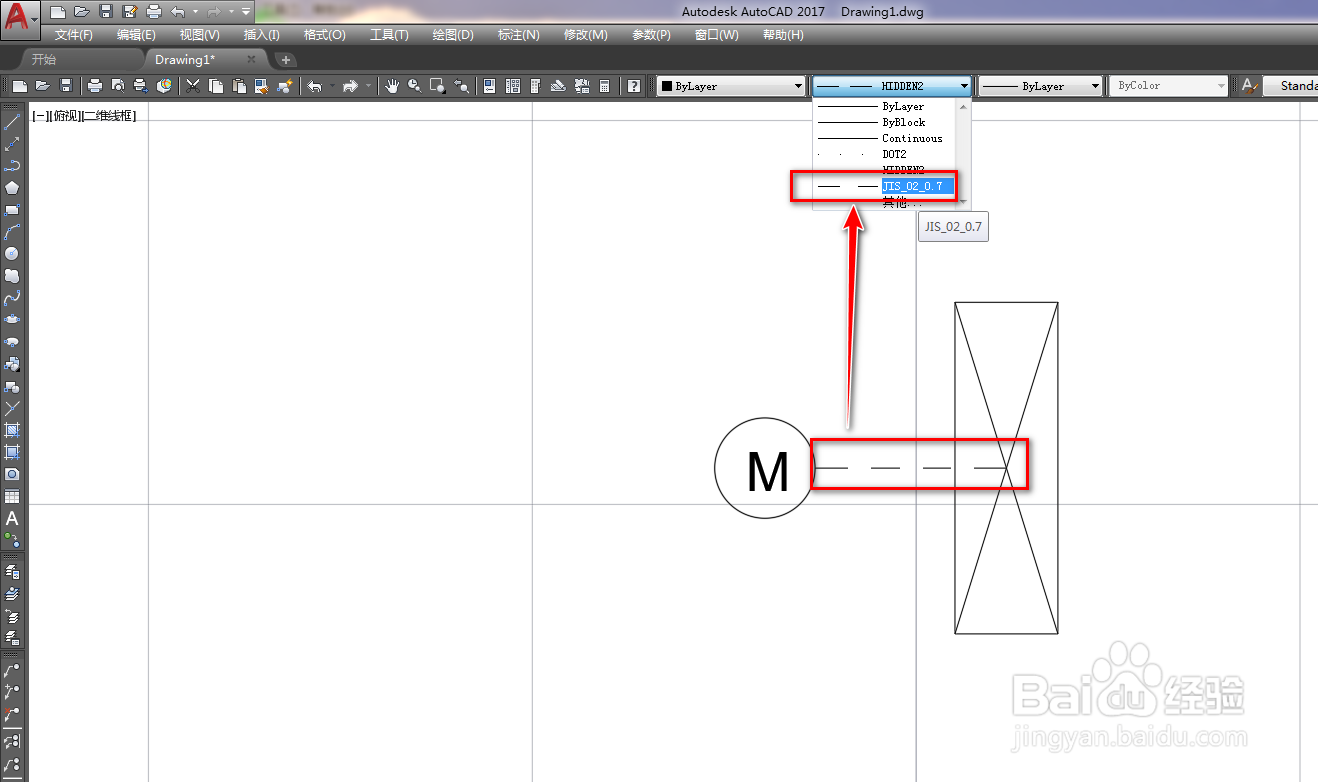
8、使用修剪工具,将多余的矩形修剪掉,就得到了需要的电动阀图形符号,如下图。